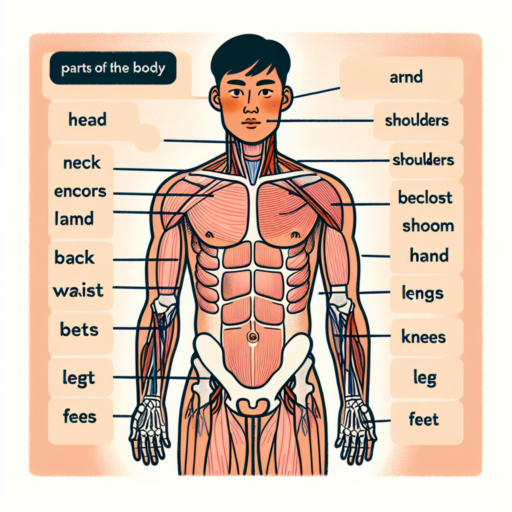¿Cómo cambiar la esfera en Mi Band 7?
La personalización de nuestra smartband es un aspecto esencial para tener una experiencia de usuario agradable y única. En el caso de la Mi Band 7, cambiando la esfera o ‘watch face’, lograrás darle un toque distintivo y acorde a tu estilo. Este proceso es bastante sencillo y no requiere de habilidades técnicas complejas, solamente sigue los pasos a continuación.
Paso 1: Actualiza Mi Fit
El primer paso para cambiar la esfera de tu Mi Band 7 es actualizar tu aplicación Mi Fit a la última versión. Esto lo puedes hacer directamente desde la tienda de aplicaciones de tu teléfono móvil. La actualización regular del software asegura que todas las nuevas esferas y funciones estarán disponibles.
Paso 2: Selecciona y sincroniza tu nueva esfera
Una vez actualizado la aplicación, abre Mi Fit y dirígete a «Perfil» luego selecciona tu Mi Band 7 emparejada. Verás la opción «Store de esferas» donde podrás elegir entre miles de diseños de esferas. Al encontrar uno que te guste, simplemente toca en «sincronizar esfera» y espera a que el proceso finalice.
Paso 3: Verifica el cambio
Después de que se haya terminado la sincronización, puedes verificar que la esfera haya sido cambiada con éxito en tu Mi Band 7. Recuerda que cada vez que desees cambiar la esfera, tendrás que seguir estos pasos. Aprovecha esta función para que tu smartband siempre se vea fresca y refleje tus gustos.
¿Cómo cambiar el fondo de pantalla de Mi Band 7?
La Xiaomi Mi Band 7 es uno de los dispositivos de fitness más populares y versátiles del mercado actual. Una de las características favoritas de los usuarios es la posibilidad de personalizar la pantalla del reloj. ¿Quieres saber cómo cambiar el fondo de pantalla de tu Mi Band 7? Aquí te ilustraremos el procedimiento paso a paso.
En primer lugar, es importante resaltar que para llevar a cabo este proceso, necesitarás la aplicación Mi Fit en tu teléfono móvil. Esta aplicación está disponible tanto para Android como para iOS. Una vez que descargas e instalas la aplicación, el siguiente paso es emparejar tu Mi Band 7 con tu teléfono a través de la conexión Bluetooth.
Luego de tener tu dispositivo sincronizado, podrás cambiar el fondo de pantalla de tu Mi Band 7 con facilidad. Para hacerlo, sigue estos pasos:
- Abre la aplicación Mi Fit.
- Selecciona la pestaña «Perfil» en la esquina inferior derecha de la pantalla.
- Toca la opción «Mi Smart Band 7» bajo la sección «Mis dispositivos».
- Toca «Configuración de la pantalla del grupo» o «Store.»
- Finalmente, selecciona tu fondo de pantalla preferido y presiona «Sincronizar reloj.»
Además de los fondos de pantalla predeterminados, puedes seleccionar una foto desde tu galería para darle un toque más personal a tu Mi Band 7. Estos fondos de pantalla personalizados ofrecen una gran manera de destacar tu dispositivo y agregar un poco más de tu personalidad a tu equipo de entrenamiento.
¿Cómo poner pantalla siempre activa Mi Band 7?
El uso de dispositivos de seguimiento de fitness se ha vuelto común, y el Xiaomi Mi Band 7 se ha ganado un lugar destacado en el mercado. Uno de los deseos más grandes de los usuarios de este dispositivo es tener la pantalla siempre activa. en este artículo, te guiaré a través de los pasos simples para poner tu Mi Band 7 con la pantalla siempre activa. Eso sí, ten presente que esto podría tener un impacto en la duración de la batería.
Entendiendo la función de la pantalla siempre activa
Antes que nada, es importante entender lo que implica tener la pantalla siempre activa en tu Mi Band 7. Esta opción permite que la pantalla de tu dispositivo esté permanentemente encendida, mostrando la hora y otras informaciones claves. Sin embargo, vale la pena tener en cuenta que el tener la pantalla siempre activa puede reducir la cantidad de días que el dispositivo puede funcionar con una sola carga ya que consume más energía. Es recomendable considerar si el valor de tener la pantalla encendida constantemente supera la necesidad de tener una mayor duración de batería.
Configurando la pantalla siempre activa en la Mi Band 7
Ahora bien, si has ponderado los pros y los contras y aún deseas proceder, los pasos a seguir para configurar la pantalla siempre activa en tu Mi Band 7 son bastante sencillos. Abre la aplicación Mi Fit en tu smartphone y accede a la sección ‘Mi Band 7’ en las opciones del menú. Deberás seleccionar la opción «Configuración de la pantalla» y luego el interruptor para «Pantalla siempre activa». Así de sencillo, al activar la función, podrás disfrutar de una pantalla constantemente iluminada en tu Mi Band 7.
Consideraciones adicionales
Finalmente, cabe mencionar que la opción de tener la pantalla siempre activa puede no ser la adecuada para todas las situaciones. Por ejemplo, puede ser inapropiada durante la noche o en periodos de descanso para evitar distracciones. Afortunadamente, Xiaomi ha pensado en esto y ha incluido una opción de programación que te permitirá tener la pantalla siempre activa durante el rango de horas que decidas.
¿Cómo cambiar pantalla en Zepp Life?
Debido a su alta funcionalidad y diseño sofisticado, los relojes deportivos Zepp Life se han convertido en una opción popular para los entusiastas del fitness y la tecnología por igual. Sin embargo, hay ocasiones en que puedes encontrar necesario cambiar la pantalla de tu Zepp Life. Afortunadamente, el proceso es bastante sencillo y se puede hacer en solo unos minutos.
Pasos para cambiar pantalla en Zepp Life
Antes de comenzar, necesitarás tener a mano tu reloj Zepp Life y asegurarte de que esté completamente cargado. También te recomendamos hacer una copia de seguridad de todos tus datos importantes antes de comenzar el proceso de cambio de pantalla.
El primer paso para cambiar la pantalla en tu Zepp Life es ingresar al menú de configuración en tu reloj. Desde allí, deberías poder encontrar una opción llamada ‘opciones de pantalla’ o ‘configuración de pantalla’. Al seleccionar esta opción, te llevará a una lista de diferentes pantallas que puedes elegir para tu Zepp Life.
Una vez que hayas seleccionado la pantalla que deseas, simplemente tendrás que confirmar tu elección y la nueva pantalla se instalará automáticamente en tu Zepp Life. Ten en cuenta que necesitarás reiniciar tu reloj después de cambiar la pantalla para que los cambios se apliquen correctamente.
Soluciones a problemas comunes
Si encuentras algún problema al cambiar la pantalla en tu Zepp Life, no entres en pánico. Muchos problemas comunes, como la incapacidad para seleccionar una nueva pantalla o la no aplicación de los cambios después del reinicio, se pueden solucionar fácilmente mediante un restablecimiento de fábrica. Sin embargo, ten en cuenta que esto eliminará todos los datos y configuraciones de tu reloj, por lo que siempre es una buena idea hacer una copia de seguridad antes de comenzar.